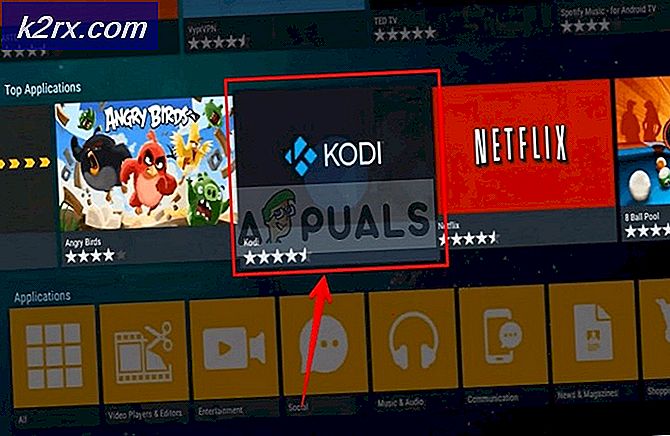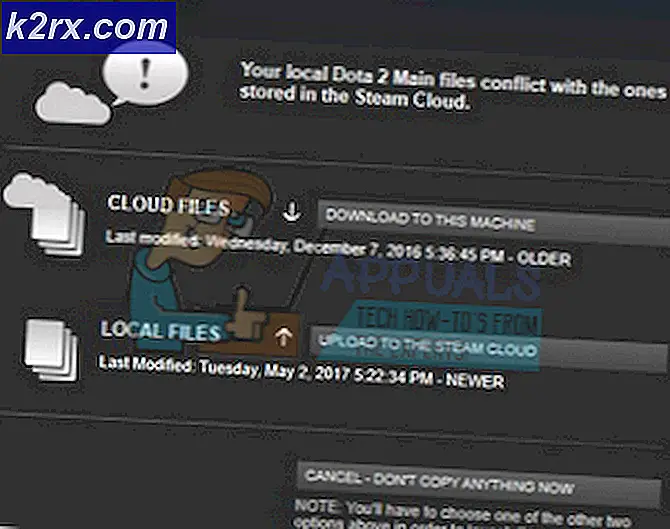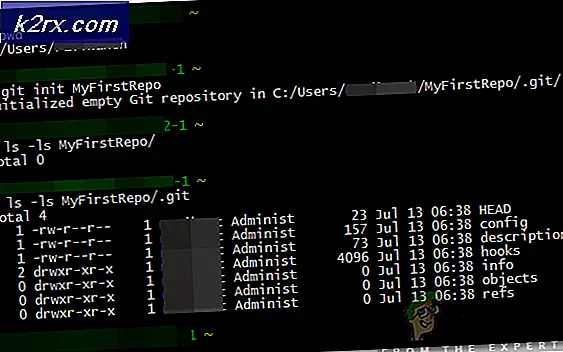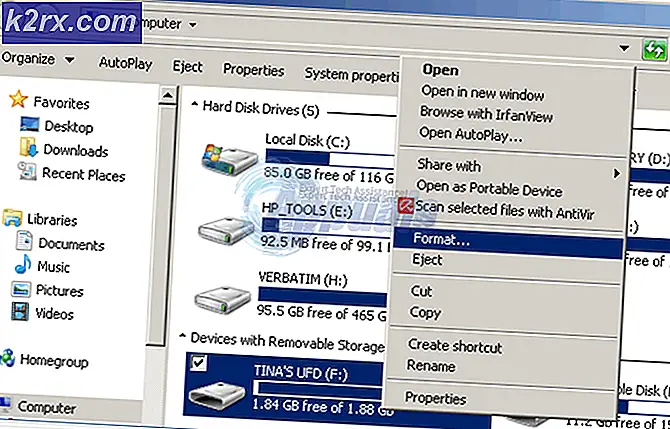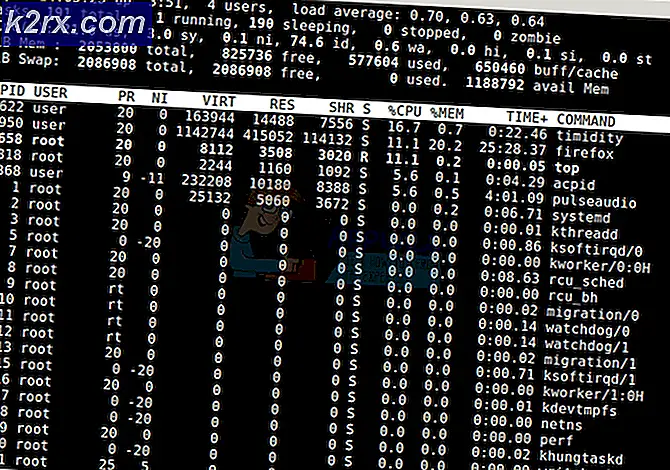Bagaimana Cara Menginstal Plugin Autotune di Audacity?
Autotune adalah perangkat lunak yang mengukur dan mengubah nada pada vokal. Autotune digunakan untuk memperbaiki nada penyanyi yang goyah dan nada yang buruk. Namun, beberapa pengguna mencari fitur Autotune di Audacity yang tidak tersedia secara default. Pada artikel ini, kami akan menunjukkan kepada Anda metode untuk menginstal plugin Autotune di Audacity.
Menginstal Plugin Autotune di Audacity
Audacity tidak memiliki plugin Autotune-nya sendiri. Namun, Anda dapat menginstal beberapa plugin pihak ketiga untuk Audacity Anda. Memasang plugin itu mudah, pengguna hanya perlu menyalin file plugin yang ada di folder plugin Audacity. Ada banyak plugin Autotune yang didukung Audacity dan Anda dapat menggunakan yang Anda suka. Di bawah ini kami telah menyebutkan beberapa plugin Autotune gratis terbaik yang dapat Anda coba gunakan di Audacity.
Menginstal Plugin Koreksi Pitch GSnap VST di Audacity
GSnap adalah plugin Autotune yang dapat digunakan pengguna dalam program pengeditan audio mereka. Dengan menggunakan GSnap, pengguna dapat mengoreksi nada dari vokal atau buat efek suara robot untuk bersenang-senang. GSnap akan bekerja lebih baik dengan materi audio sederhana. Ini bisa memakan waktu lebih lama jika audio penuh dengan materi kompleks dengan nada cepat. GSnap akan diunduh sebagai file zip dan akan berisi satu file DLL yang dapat Anda salin ke folder Audacity Plugin seperti yang ditunjukkan di bawah ini:
- Buka browser dan unduh koreksi nada VST GSnap Gratis untuk Audacity.
- Ekstrak file zip file dan Buka foldernya.
- Salinan itu GSnap.dll file dan tempel itu ke dalam Folder plugin Audacity seperti yang ditunjukkan di bawah ini:
C: \ Program Files (x86) \ Audacity \ Plug-Ins
- Buka Keberanian aplikasi dengan mengklik dua kali pintasan. Jika sudah berjalan selama proses penyalinan, maka mengulang kembali saya t.
- Klik pada Alat menu di bilah menu dan pilih Tambahkan / Hapus plugin pilihan. Gulir ke bawah, pilih GSnap dan klik Memungkinkan tombol. Kemudian klik Baik tombol.
Catatan: Jika Anda mendapatkan kesalahan 'gagal mendaftar', pastikan Anda mengunduh GSnap 32-bit. - Sekarang buka salah satu file audio dengan mengklik Mengajukan menu dan memilih Buka pilihan atau Anda dapat merekam. Kemudian klik Efek menu dan pilih GSnap pilihan.
- Sekarang Anda dapat menyesuaikan opsi dan Autotune vokal di trek audio.
Menginstal Plugin Auto-Tune Evo VST di Audacity
Auto-Tune Evo VST dibuat oleh Antares Audio Technologies. Alat ini tidak gratis dan pengguna harus membelinya untuk menggunakannya. Namun, Anda dapat mencoba versi trial atau menggunakan salah satu versi yang sudah ketinggalan zaman untuk mengujinya di Audacity. Prosedur penginstalan plugin ini mirip dengan yang lain, Anda perlu menyalin file plugin ke folder plugin Audacity seperti gambar di bawah ini:
- Buka browser Anda dan pergi unduh Auto-Tune Evo VST untuk Audacity.
- Ekstrak file zip file dan Install saya t. Dalam proses instalasi pilih jalur Desktop untuk VST Plugin.
- Anda akan menemukan Auto-Tune Evo VST file di desktop. Salinan file ini dan tempel itu di folder plugin Audacity seperti yang ditunjukkan di bawah ini:
- Buka Keberanian dengan mengklik dua kali pintasan. Klik pada Alat menu di bilah menu dan pilih Tambahkan / Hapus plugin pilihan.
- Kemudian pilih Auto-Tune Evo VST dan klik Memungkinkan tombol. Klik pada Baik tombol untuk mengonfirmasi perubahan.
- Klik pada Efek menu di bilah menu dan pilih Auto-Tune Evo VST opsi di bagian bawah.
- Sekarang Anda dapat melakukan Autotune suara dan vokal Anda dalam Audacity dengan mudah.